看腻了 Windows 10 默认的风格界面,那么如何安装其它风格的 Windows 10 主题呢?本文教大家给 Windows 10 美化成 Windows 10X 主题风格。
「Windows 10X」界面采用了" Fluent Design" 设计语言,以及全新的Launcher界面代替了开始菜单,主题样式也更简洁清爽,如果你喜欢这种样式,在「Windows 10」也可以使用上。
今天雷锋哥给大家分享「Windows 10X」的主题界面 For 「Windows 10」。
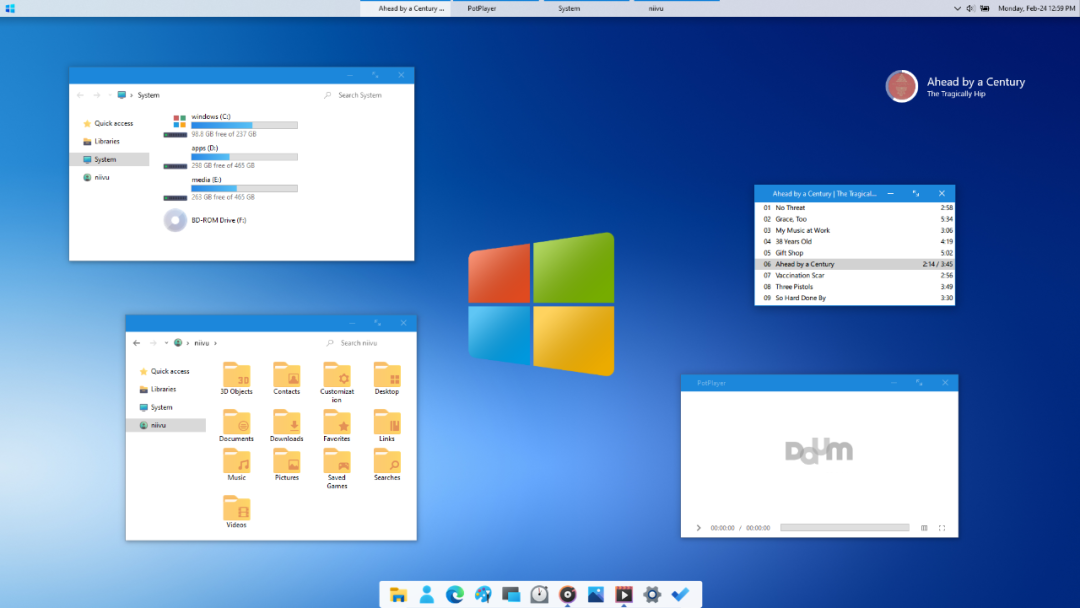
安装Windows 10X主题
系统默认是不支持第三方主题的,所以我们需要用工具「UltraUXThemePatcher」来解除限制,目前已支持到20H2版本。直接安装然后重启系统就可以了。
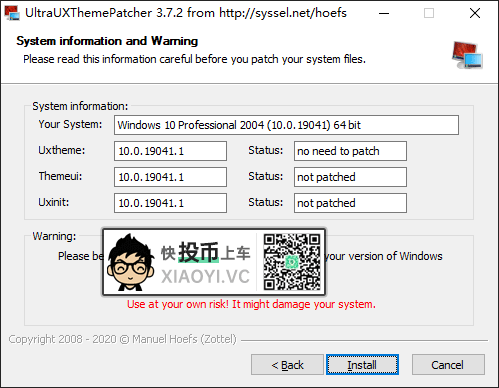
把「Windows 10X」主题文件放到 C:\Windows\Resources\Themes 文件夹里面。
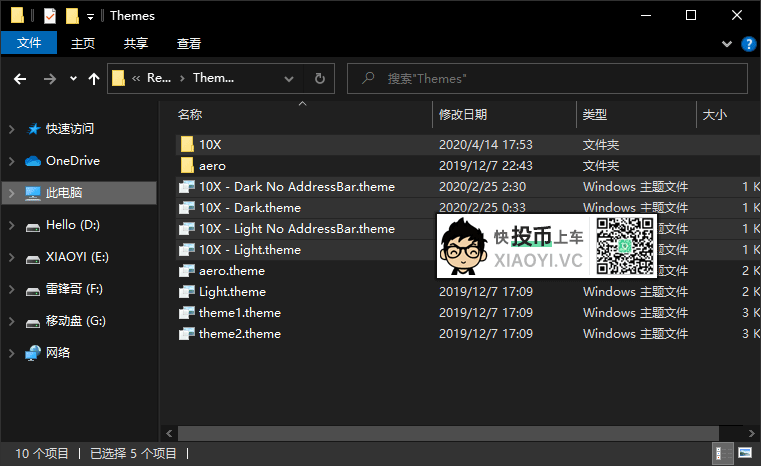
在桌面右键 → 个性化 → 主题,就可以看到「Windows 10X」主题,选中直接使用。
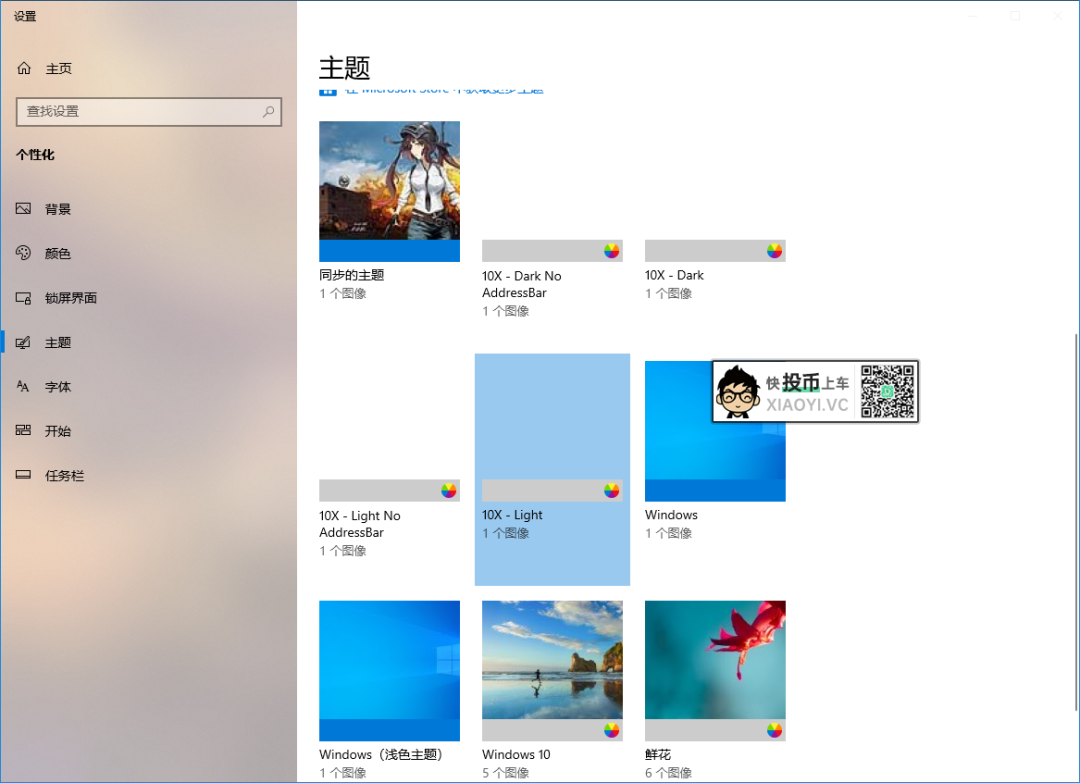
「Windows 10X」主题包含有暗色\亮色,以及资源管理器隐藏地址栏模式。主题的变化可以看到右上角的三大按钮样式变了,磁盘容量的进度条也变得更好看了。

替换开始菜单按钮
「Windows 10X」的开始按钮图标采用了" Fluent Design" 新图标,可以借助「StartIsBack++」开始菜单软件,来替换了这个图标。
在「StartIsBack++」的外观,点击 + 按钮,选择开始按钮图标图片文件,然后应用就可以了。
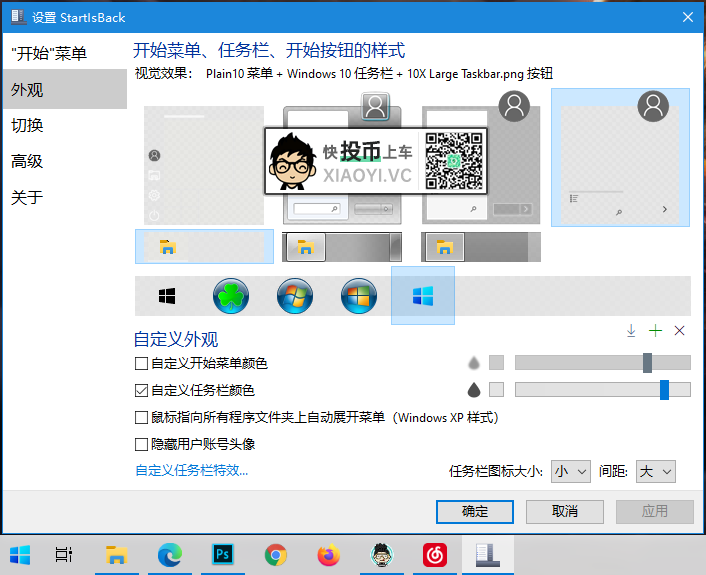
「StartIsBack++」还可以调整任务栏磨砂透明效果、自定义颜色、图标居中、任务栏图标间距大小等。
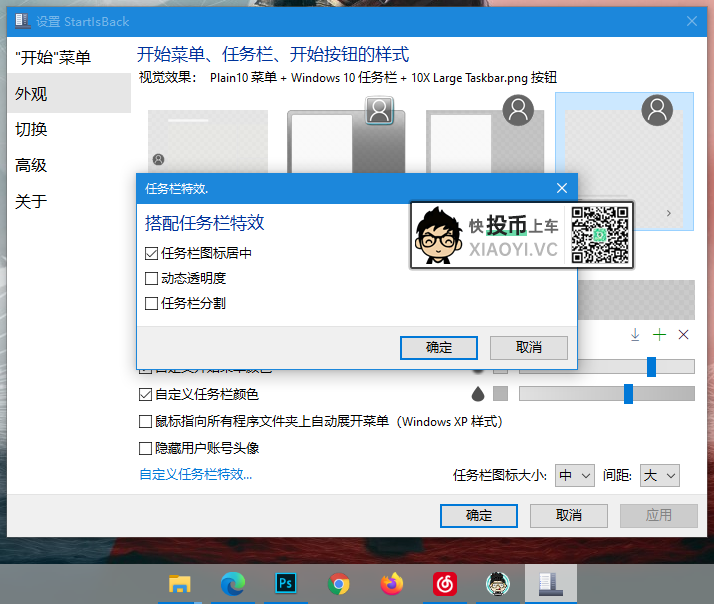
DOCK+图标
这里雷锋哥用之前分享过的「RocketDock增强版」免费占用资源低。如果你喜欢用别的Dock软件也可以的。
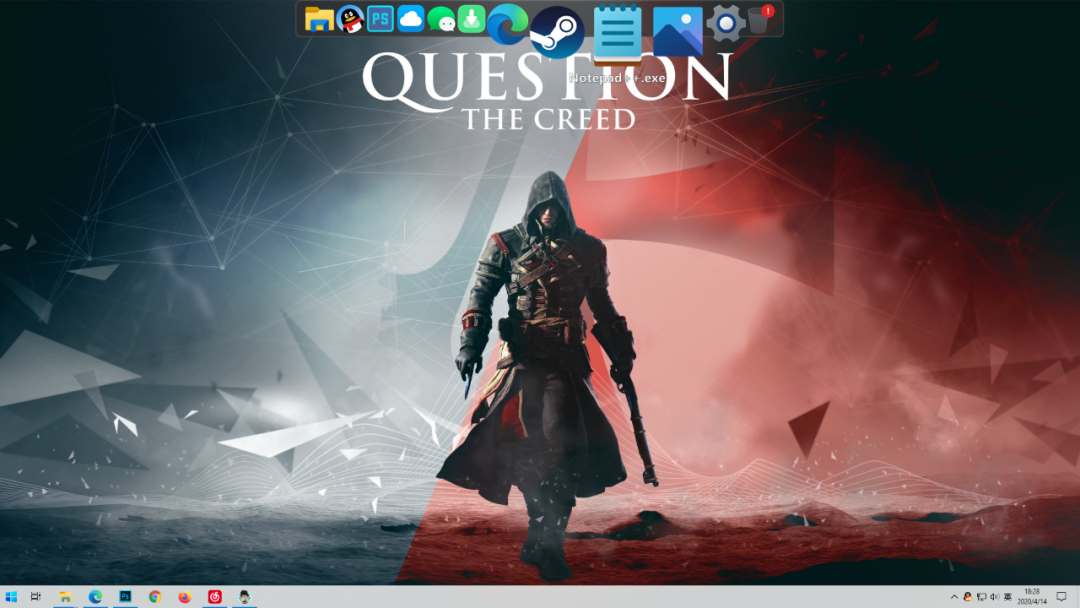
更换DOCK图标,以「RocketDock」为例,把图标文件夹放到 RocketDock\Icons 目录,然后右键Dock栏应用 → 图标设置 → 修改成"Fluent Design"新图标风格。
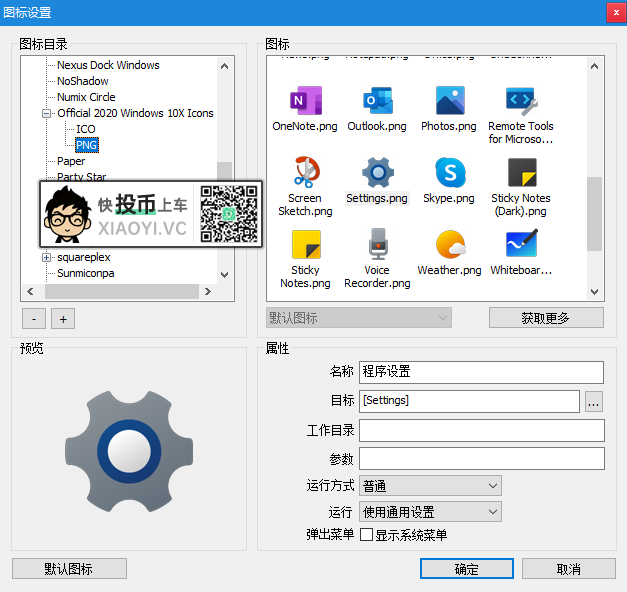
目前 "Fluent Design" 风格图标数量不多,雷锋哥在DA上有看到一些大佬在设计了,等后面有更多图标了再分享给大家。
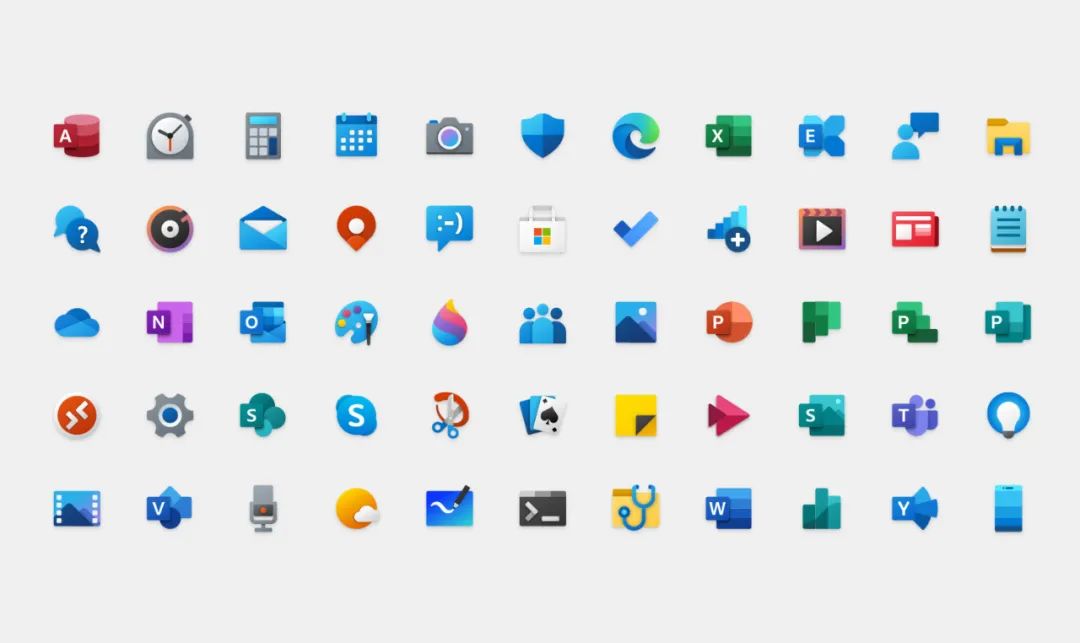
替换系统图标
这里给大家推荐这套「Lumicons」图标包,风格比较接近"Fluent Design" 设计,包含了系统相关的图标以及一些常用软件的图标。
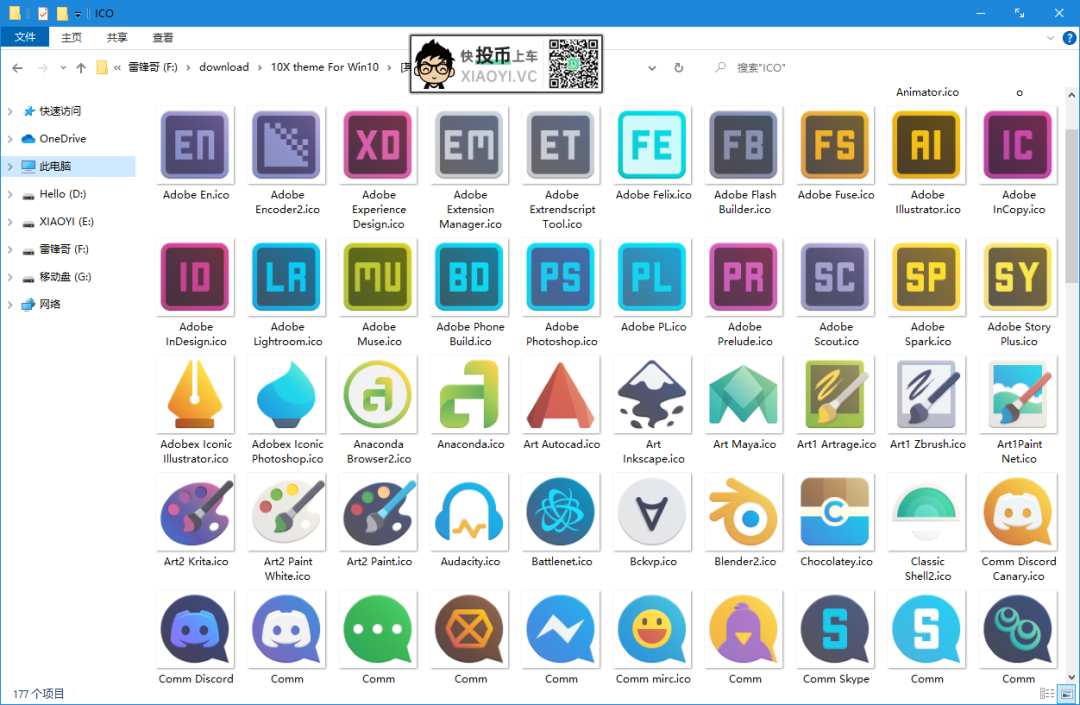
运行「7tsp GUI」软件,载入图标压缩包文件,然后点击 "tart Patchin" 开始替换。
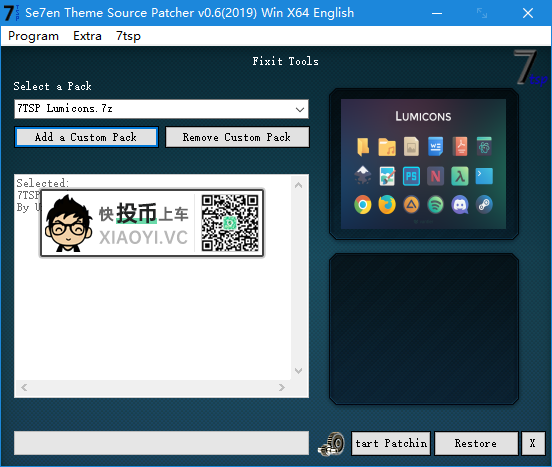
总结
"Fluent Design" 设计语言就是「Windows 10X」的灵魂,强调光感、深度、动效、材质等元素。
目前 "Fluent Design" 的美化元素还不够多,所以还不能比较完美的模拟「Windows 10X」界面,也暂无Launcher界面的模仿软件。喜欢尝鲜的可以先折腾美化看。
下载
- 公众号(下1个好软件)回复 Win10X主题 获取下载地址
- 解压码:xiaoyi.vc

